Графическая сетка в Microsoft Word — это тонкие линии, которые отображаются в документе в режиме просмотра “Разметка страницы”, но не выводится при этом на печать. По умолчанию эта сетка не включена, но в некоторых случаях, особенно, при работе с графическими объектами и фигурами, она очень даже необходима.
Урок: Как сгруппировать фигуры в Ворде
Если же сетка включена в документе Word , с которым вы работаете (возможно, его создал другой пользователь), но вам она только мешает, лучше отключить ее отображение. Именно о том, как убрать графическую сетку в Ворде и пойдет речь ниже.
Как уже было сказано выше, сетка отображается только в режиме “Разметка страницы”, включить или отключить который можно во вкладке “Вид”. Эту же вкладку необходимо открыть и для отключения графической сетки.
- Во вкладке “Вид” в группе “Показать” (ранее “Показать или скрыть”) снимите галочку напротив параметра “Сетка”./li>
- Отображение сетки будет отключено, теперь вы можете работать с документом, представленным в привычном для вас виде.
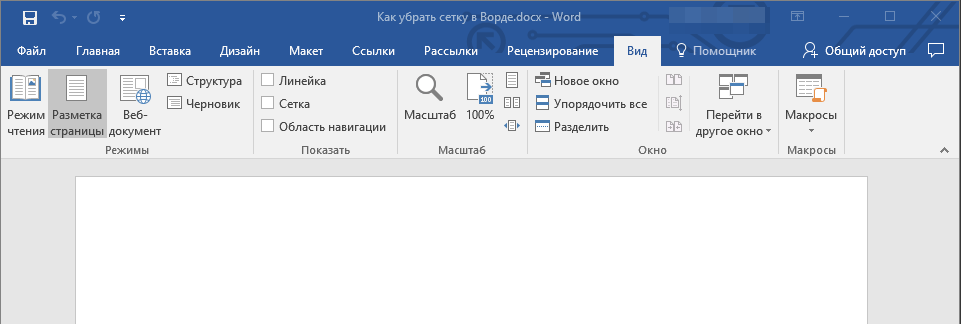
К слову, в этой же вкладке вы можете включить или отключить линейку, о пользе которой мы уже рассказывали. К тому же, линейка помогает не только ориентироваться на странице, но и задавать параметры табуляции.
Уроки по теме:
Как включить линейку
Табуляция в Word
Вот, собственно, и все. Из этой небольшой статьи вы узнали, как убрать сетку в Ворде. Как вы понимаете, включить ее при необходимости можно точно таким же образом.
 lumpics.ru
lumpics.ru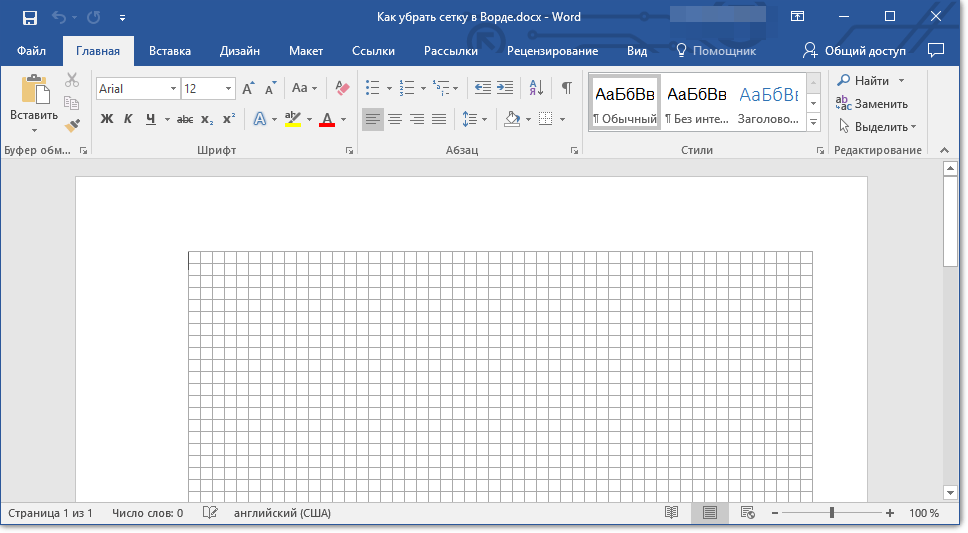
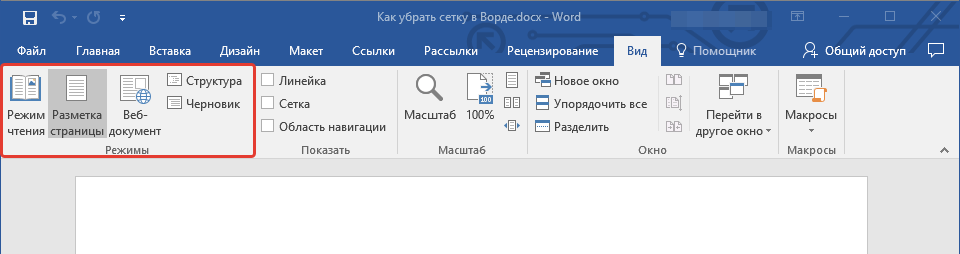
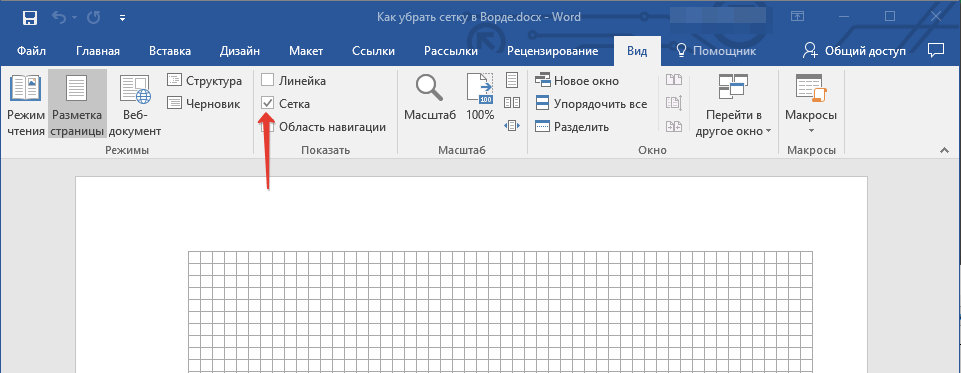
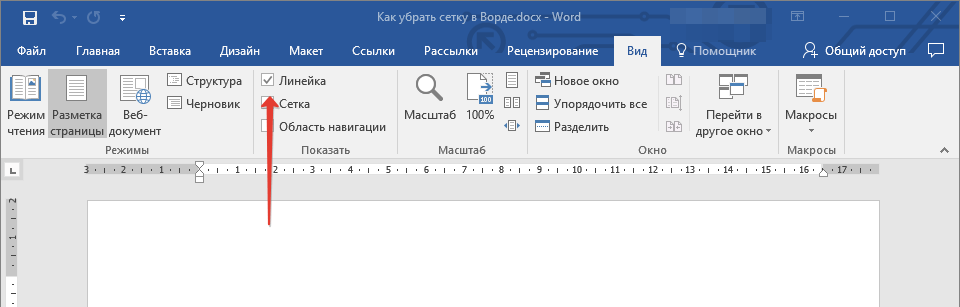









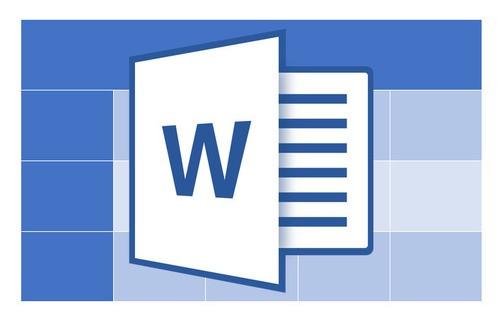


нет, не помогла, ничего не подошло
случайно както включила её и долгон е могла понятьк а котключается, уже от тщетности даже проработал с таким решетчтым вордом несколько дней,но тут мне надоело и решила поискать решение в интернете. спасибо, что подсказали. я бы сама врятли догадалась, что отключение этой тетрадовидного листа находится в вкладке вид. потому чтоя лазила в настройки страницы)
Огромное спасибо за помощь!
Обращайтесь, всегда рады помочь.
А, что делать, если всё выглядит так же, но слов Сетка и т.д. во вкладке «показать» и её самой — НЕТ?
Настя, здравствуйте. Вкладка, в которой включается и отключается отображение сетки, называется «Вид», а не «Показать». «Показать» — это группа инструментов, внутри которой и происходит вкл/выкл «Сетки». В последних версиях Microsoft Word эта группа называется «Отображение». Во всех актуальных версиях Ворд это выглядит и называется именно так, как рассказано и показано в статье, с той лишь разницей, которую я обозначил.
Вот более чёткое объяснение. ) Хотя по картинкам я догадалась и в предыдущем, но вы верно подметили всё.)
Огромное спасибо! А то она меня уже напрягать стала, эта сетка.)